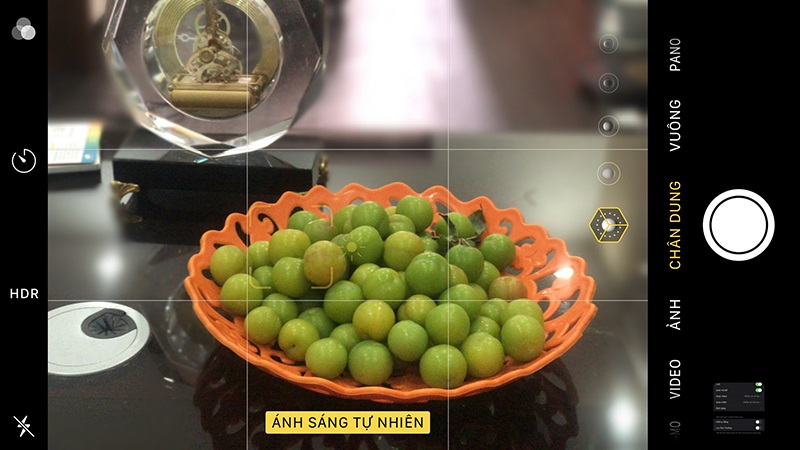Bạn đang xem bài viết Tổng hợp 10 thủ thuật chụp ảnh đẹp trên iPhone mà bạn nên biết tại thtrangdai.edu.vn. Bạn có thể truy cập nhanh những thông tin cần thiết trong mục lục bài viết dưới đây.
Camera là một trong những tính năng được người dùng yêu thích và sử dụng nhiều nhất trên iPhone. Tuy nhiên, làm thế nào để chụp ảnh đẹp trên iPhone? Đừng bỏ lỡ 10 mẹo chụp ảnh đẹp lung linh được tổng hợp trong bài viết sau nhé!
Chụp ảnh đẹp hơn từ góc cao
Chụp từ góc cao sẽ giúp ảnh bàn ăn trở nên rõ ràng hơn và có nhiều món ăn hơn trong khung hình. Tuy nhiên, góc này cũng khiến bóng của bàn tay bạn lọt vào khung hình vì ánh sáng thường đến từ phía trên.
Bạn có thể khắc phục sự cố này bằng cách bật lưới bên trong camera để mọi thứ được căn chỉnh chính xác hơn.
Sử dụng bộ lọc đen trắng
Sử dụng bộ lọc đen trắng sẽ tạo hiệu ứng tốt hơn trên các vật thể có nhiều độ tương phản. Để sử dụng bộ lọc: chọn bộ lọc đen trắng > tìm độ tương phản giữa chủ thể và hậu cảnh > nhấn nút chụp.

Tránh rung lắc khi chụp ảnh
Ngay cả khi tay bạn rung nhẹ khi chụp ảnh, nó sẽ khiến ảnh bị mờ. Để chụp ảnh bằng camera iPhone dễ dàng hơn, hãy thử các cách sau:
- Thông qua Apple Watch: mở Camera trên Apple Watch của bạn và chụp ảnh trong khi iPhone vẫn ở trên giá ba chân.
- Sử dụng nút âm lượng ở cạnh máy: nhấn nút tăng hoặc giảm âm lượng để chụp ảnh.
- Sử dụng các nút âm lượng của tai nghe: cắm tai nghe vào iPhone là bạn đã tạo xong bộ điều khiển camera từ xa! Bạn không cần đeo tai nghe, chỉ cần sử dụng các nút trên cáp để chụp ảnh.

- Sử dụng gậy selfie: hầu hết các gậy selfie đều có nút chụp ảnh trên thân gậy.
- Sử dụng nút Bluetooth: đôi khi được bán kèm theo gậy selfie nhưng bạn cũng có thể mua riêng các nút này. Kết nối nút này qua Bluetooth với iPhone của bạn và sử dụng nó để sử dụng máy ảnh.
- Tính năng hẹn giờ: bạn có thể đặt hẹn giờ trong 3 hoặc 10 giây để bạn có thời gian đảm bảo mọi người đã sẵn sàng trước khi chụp ảnh.

Chụp ảnh bằng Live Photos
Bây giờ bạn có thể chụp Live Photos bằng camera của iPhone. Như đã đề cập, Live Photos là những bức ảnh chuyển động ngắn hoặc có đoạn video ngắn đi kèm trong ảnh. Bạn có thể xem điều gì đã xảy ra trong ảnh của mình khi bạn chụp chúng bằng Live Photos.
Tính năng này có sẵn trong ứng dụng Camera của iPhone từ iPhone 6s trở lên (bao gồm cả iPhone SE).

Chụp ảnh với định dạng ProRAW, HEIF và các ứng dụng chụp ảnh nâng cao
Apple rất hiểu người dùng khi còn mang đến cho các nhà phát triển khả năng tạo ra các ứng dụng mà bạn có thể kiểm soát khẩu độ, độ phơi sáng, tốc độ màn trập, v.v. Bạn có nhiều lựa chọn hơn để tự điều chỉnh trong các ứng dụng máy ảnh tiên tiến này.
iPhone cũng có thể chụp ảnh ở định dạng RAW. Bạn cũng sẽ phải sử dụng các ứng dụng bên ngoài như Adobe Lightroom hoặc Camera+ nếu muốn chụp ở định dạng RAW.

Apple đã chuyển sang định dạng HEIF trong iOS 11, thay thế cho JPEG. Khi ảnh chụp bằng iPhone được lưu dưới dạng file HEIF, dung lượng sẽ giảm đi một nửa so với định dạng cũ nhưng chất lượng vẫn giữ nguyên.

Bật lưới chụp để căn chỉnh bố cục của bạn
Lưới chụp là 2 đường ngang và 2 đường dọc song song hiển thị trên màn hình khi chụp ảnh. Lưới chụp giúp người dùng chủ động hơn trong việc căn chỉnh bố cục cũng như cho ra những bức ảnh mang tính nghệ thuật và thẩm mỹ hơn.
Để bật lưới chụp, hãy làm như sau:
Bước 1: Vào Cài đặt > Chọn Ảnh và Camera > Trong phần Lưới, gạt cần gạt sang chế độ “Bật” như hình.

Bước 2: Quay lại Camera và thử chụp ảnh sao cho chủ thể chính nằm ở giao điểm của các đường lưới.

Thay đổi độ sáng
iPhone cho phép bạn thay đổi nhanh độ sáng bằng cách chạm vào điểm lấy nét trên màn hình iPhone, Camera sẽ xuất hiện hình vuông có biểu tượng bóng đèn. Vuốt biểu tượng này lên để ảnh sáng hơn, vuốt xuống để giảm độ sáng.

Chụp ảnh liên tục
Với những chuyển động nhanh (như thể thao, chạy bộ…), bạn cần chụp nhiều ảnh liên tiếp để có thể chọn được bức ảnh đẹp nhất. Apple đã tích hợp sẵn cho iPhone tính năng chụp liên tục cho phép máy chụp liên tục 10 bức ảnh trong 1 giây.
Để thực hiện việc này, hãy nhấn và giữ biểu tượng ảnh trong Camera và iPhone của bạn sẽ chụp ảnh liên tục cho đến khi bạn thả tay ra.

Bật HDR tự động
Chế độ HDR dùng để cân bằng ánh sáng ở các vùng có độ sáng hoặc vùng tối khác nhau hoặc chụp vào ban đêm để không vùng nào trong ảnh bị thiếu sáng hoặc thừa sáng. Để bật chế độ HDR, tại phần Camera các bạn chọn biểu tượng HDR ở bên trái rồi chọn Auto như hình bên dưới.

Tránh chụp ảnh có đèn flash
Đèn flash giúp bạn chụp ảnh có ánh sáng tốt hơn nhưng không phải lúc nào nó cũng hoạt động hiệu quả. Đôi khi bật đèn flash sẽ khiến da người bị nhợt nhạt hoặc khiến màu sắc ảnh thiếu tự nhiên. Bạn nên tắt đèn flash và chỉ bật khi cần thiết thay vì để ở chế độ Auto.
Để tắt đèn flash, tại phần Camera bạn chọn biểu tượng “Lightning” rồi chọn Off.

Trên đây là 10 thủ thuật chụp ảnh đẹp trên iPhone mà bạn nên biết. Nếu có thắc mắc gì trong quá trình thực hiện vui lòng để lại bình luận bên dưới, thtrangdai.edu.vn sẽ giải đáp cho bạn!
Cảm ơn bạn đã xem bài viết Tổng hợp 10 thủ thuật chụp ảnh đẹp trên iPhone mà bạn nên biết tại thtrangdai.edu.vn. Các bạn có thể bình luận, xem thêm các bài viết liên quan bên dưới và hy vọng nó sẽ hữu ích. mang đến cho bạn những thông tin thú vị.
Nhớ để nguồn: Tổng hợp 10 mẹo chụp hình đẹp lung linh trên iPhone mà bạn nên biết tại thtrangdai.edu.vn
Chuyên mục: Blog